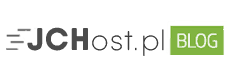ERR_CACHE_MISS – co znaczy i jak naprawić?
ERR_CACHE_MISS
Google Chrome to najpopularniejsza i najbardziej renomowana przeglądarka internetowa na świecie. Mimo to – podobnie jak każda inna aplikacja – nie jest wolna od błędów. Jedne występują częściej, podczas gdy inne pojawiają się sporadycznie. Błąd „ERR_CACHE_MISS” można zdecydowanie zaliczyć do tej drugiej grupy.
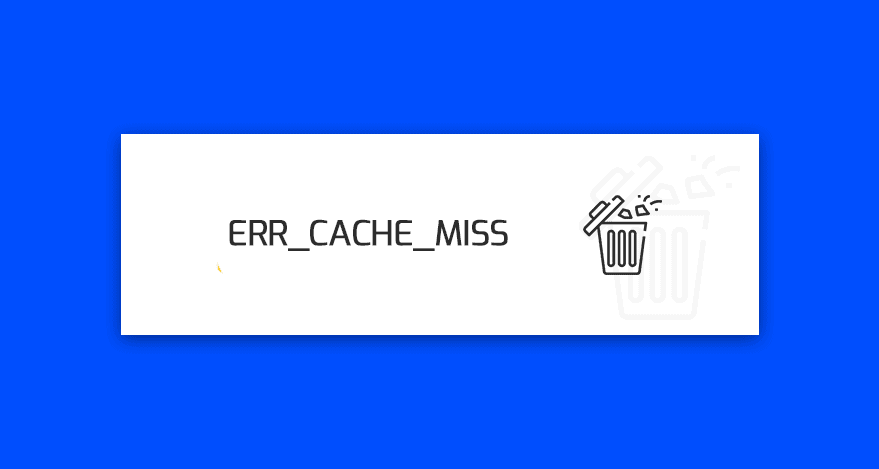
Zwykle ten błąd pojawia się wtedy, gdy wypełnisz formularz kontaktowy lub wprowadzisz dane logowania, a następnie – przed naciśnięciem ‘Wyślij’ – odświeżysz stronę lub klikniesz w przycisk ‘Wstecz’.
W tym wypadku, najczęściej zobaczysz też opis „Potwierdź ponowne przesłanie formularza” (z ang. Confirm Form Resubmission). Jeśli tak jest, wystarczy, że odświeżysz stronę, by błąd zniknął.
Czasem zdarza się jednak, że komunikat ERR_CACHE_MISS pojawia się na stronach, które nie zawierają formularzy, ani innych funkcji związanych z wysyłką danych. Wtedy najczęściej problemem jest błędny zapis pamięci podręcznej.
W dzisiejszym artykule dokładnie wyjaśnimy, co oznacza ERR_CACHE_MISS oraz omówimy niektóre z najbardziej typowych przyczyn jego występowania. Na koniec przedstawimy 6 metod, jak go naprawić.
Co oznacza ERR_CACHE_MISS?
ERR_CACHE_MISS to komunikat o błędzie w Google Chrome, który oznacza, że przeglądarka napotkała problem związany z buforowaniem pamięci podręcznej – jej zapisem lub odczytaniem.
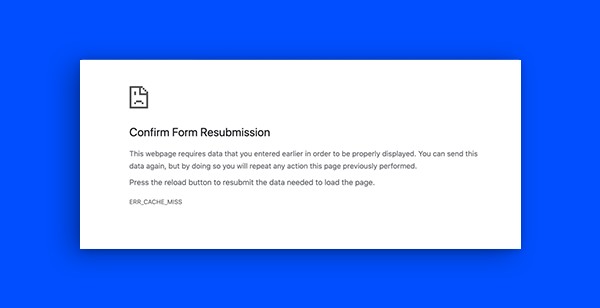
Jako programista, w niektórych rzadkich przypadkach, możesz napotkać omawiany błąd, jeśli korzystasz z błędnego kodu lub niezgodnej wersji PHP (np. PHP 8) podczas testowania swojej aplikacji.
Z kolei jako użytkownik, najczęściej spotkasz się z nim podczas próby uzyskania dostępu do witryny lub wprowadzania danych do formularzy – o czym wspomnieliśmy na samym początku tego artykułu.
Warto jednak zaznaczyć, że nie zawsze winowajcą jest przeglądarka lub konkretna witryna. Podobnie jak w przypadku wszystkich błędów – w tym również błędów HTTP, czasem przyczyną może być coś zupełnie innego.
Warto wiedzieć: ERR_CACHE_MISS w wolnym tłumaczeniu oznacza błąd przez pominięcie pamięci podręcznej
Sprawdź najszybszy na rynku hosting WordPress oraz hosting Ecommerce.
Jak naprawić ERR_CACHE_MISS?
Powody występowania ERR_CACHE_MISS są różne. Do najpopularniejszych zalicza się ‘siłę wyższą’, błędną konfigurację ustawień pamięci podręcznej lub ustawień DNS oraz używanie podejrzanych rozszerzeń przeglądarki.
Mając na uwadze ten pierwszy powód, bardzo często błąd ERR_CACHE_MISS znika po ponownym uruchomieniu przeglądarki. Jeśli jednak to nie pomoże, będziesz zmuszony podjąć dodatkowe kroki w celu jego naprawy.
Oto 6 sposobów, jak naprawić ten błąd:
1. Zaktualizuj i uruchom ponownie przeglądarkę
Pierwszą rzeczą, którą powinieneś zrobić w celu naprawy ERR_CACHE_MISS, jest upewnienie się, czy Twoja przeglądarka jest aktualna. Jeśli używasz starej wersji Google Chrome, ryzyko wystąpienia błędów jest większe.

W celu aktualizacji przeglądarki, najedź na ikonę trzech kropek, znajdującą się u góry ekranu, i kliknij „Ustawienia”. Następnie z menu po lewej stronie wybierz „Chrome – informacje”. Na tej stronie zobaczysz, czy używasz najnowszej wersji przeglądarki. Jeśli nie, zaktualizuj ją i uruchom ponownie.
2. Wyłącz pamięć podręczną w DevTools
Zanim podejmiesz dalsze kroki w celu debugowania tego problemu, powinieneś sprawdzić, czy problem rzeczywiście dotyczy pamięci podręcznej. Możesz to zrobić tymczasowo dezaktywując buforowanie w narzędziu DevTools.

Aby tego dokonać, przejdź na stronę, na której pojawia się komunikat ERR_CACHE_MISS i naciśnij klawisz F12. Następnie przejdź do sekcji „Sieć”, zaznacz opcję „Wyłącz pamięć podręczną” i kliknij F5. Jeżeli błąd zniknął, rozwiązaniem problemu powinien być sposób 3. Jeśli nie, przejdź do sposobu 4.
3. Wyczyść pamięć podręczną
Jeśli od dawna nie usuwałeś danych przeglądania, istnieje duże prawdopodobieństwo, że zawarte w nich pliki są przestarzałe lub uszkodzone. Jedynym, przystępnym dla poczatkujących sposobem, aby to sprawdzić, jest całkowite wyczyszczenie cache przeglądarki.

Aby zresetować pamięć podręczna, najedź na ikonę trzech kropek, wybierz „Więcej narzędzi” i kliknij „Wyczyść dane przeglądania…”. Następnie w zakładce „Zaawansowane” zaznacz wszystkie opcje i naciśnij „Wyczyść dane”.
4. Wyłącz rozszerzenia przeglądarki
Rozszerzenia Google Chrome czasem są zbawieniem, a czasem udręką. Niektóre z nich – a w szczególności te pobierane spoza oficjalnej witryny Google – mogą zawierać szkodliwy kod lub funkcje, które kolidują z konkretnymi witrynami lub funkcjami przeglądarki.

W celu sprawdzenia, czy to właśnie wspomniane wtyczki nie są powodem występowania ERR_CACHE_MISS, powinieneś je tymczasowo dezaktywować. Na początku wyłącz wszystkie. Jeśli błąd zniknął, włącz je ponownie i dezaktywuj każdą po kolei, by znaleźć tę problematyczną.
5. Zresetuj ustawienia sieciowe
Jeśli żadna z powyższych poprawek nie pomogła, najprawdopodobniej problem nie dotyczy pamięci podręcznej przeglądarki, tylko pamięci systemu. W tym przypadku będziesz musiał ręcznie zresetować ustawienia sieciowe korzystając z wiersza poleceń Windows.

Aby odświeżyć ustawienia sieciowe Windows, kliknij Start, a następnie wpisz „cmd”. Następnie kliknij na ‘Wiersz polecenia’ prawym przyciskiem myszy i wybierz „Uruchom jako administrator”.
Po otwarciu aplikacji, wpisz po kolei następujące komendy:
ipconfig/release
ipconfig/all
ipconfig/flushdns
ipconfig/renew
netshwinsock reset
ipconfig renew
Na koniec uruchom ponownie komputer, by zakończyć proces odświeżania pamięci podręcznej.
6. Przywróć ustawienia domyślne
Gdy wszystkie poprzednie sposoby naprawy ERR_CACHE_MISS zawiodły, nie pozostaje Ci nic innego niż dezinstalacja i ponowna instalacja przeglądarki lub przywrócenie ustawień domyślnych (usuwając przy tym wszystkie zapisane dane).

W celu przywrócenia ustawień domyślnych, najedź na ikonę trzech kropek i kliknij „Ustawienia”. Następnie na samym dole strony naciśnij „Zaawansowane” i wybierz „Przywróć ustawienia do wartości domyślnych”. Na koniec kliknij „Zresetuj ustawienia” i ciesz się swoją przeglądarką ‘na nowo’.
Odbieramy telefony, odpisujemy na maile, nie ukrywamy kosztów, a dodatkowo oferujemy najszybsze pakiety hostingowe na rynku. Uważasz, że to zwroty marketingowe? Sprawdź sam/a!
Jeśli nie będziesz zadowolony/a, zwrócimy Ci pieniądze.
Twoje strony i sklepy przeniesiemy za darmo!
Jeżeli masz jakiekolwiek pytania, skontaktuj się z nami! Kliknij tutaj.
Chcesz dowiedzieć się o nas trochę więcej? Przejdź na stronę JCHost.pl.